Умный WiFi релейный модуль Smart Aura SA-DIY-4W можно установить на DIN - рейку. Питание осуществляется через контактную группу для переменного тока 85-250В или через разъём microUSB постоянного тока 5В. Реле имеет 4 канала и может управлять каждым каналом по отдельности.
ВНИМАНИЕ! Перед началом работ обязательно отключите питание сети 220В! Для выявления фазы используйте соответствующее оборудование, например индикаторную отвертку.
Подключите провода к контактам, согласно маркировке на корпусе:
NC - нормально закрытый контакт (замкнутый)
NO - нормально открытый контакт (разомкнутый)
COM - общий контакт
К "сухому" контакту можно подключать устройства с любым напряжением переменного и постоянного тока.
Пример подключения на рисунке ниже

ВНИМАНИЕ! Подключение строго по обозначениям, неверное подключение приведет к неисправности устройства.
Так же на корпусе релейного модуля есть кнопка сброса настроек "Reset" и кнопки включения/отключения каждого канала.
Настройка в приложении
Все умные WiFi устройства Smart Aura и в том числе релейный модуль подключаются по WiFi 2.4 ГГц. Подключить и добавить умное 4 канальное реле можно через несколько приложений:
Smart Life, Tuya Smart, DIGMA SmartLife
![]()
Найдите его в магазине приложений своего смартфона. Если у вас нет зарегистрированного аккаунта, зарегистрируйтесь в приложении используя e-mail. Все приложения интуитивно понятны, вы с легкостью сможете добавлять умные устройства всего дома. (ВАЖНО! Если вы планируете интеграцию с VK Маруся или Сбер Салют, то устанавливайте и добавляйте реле в приложение DIGMA SmartLife, так как эти голосовые помощники имеют интеграцию только с этим приложением).
После того как вы войдете используя логин и пароль включите Bluetooth и WiFi (2.4ГГц) на своем смартфоне. Зажмите кнопку "Reset" на реле более чем на 5 секунд, это нужно для того чтобы устройство вошло в режим поиска, индикатор начнет мигать. В приложении в правом верхнем углу нажмите значок "+" далее "Добавить устройство" (как показано на рисунке ниже).
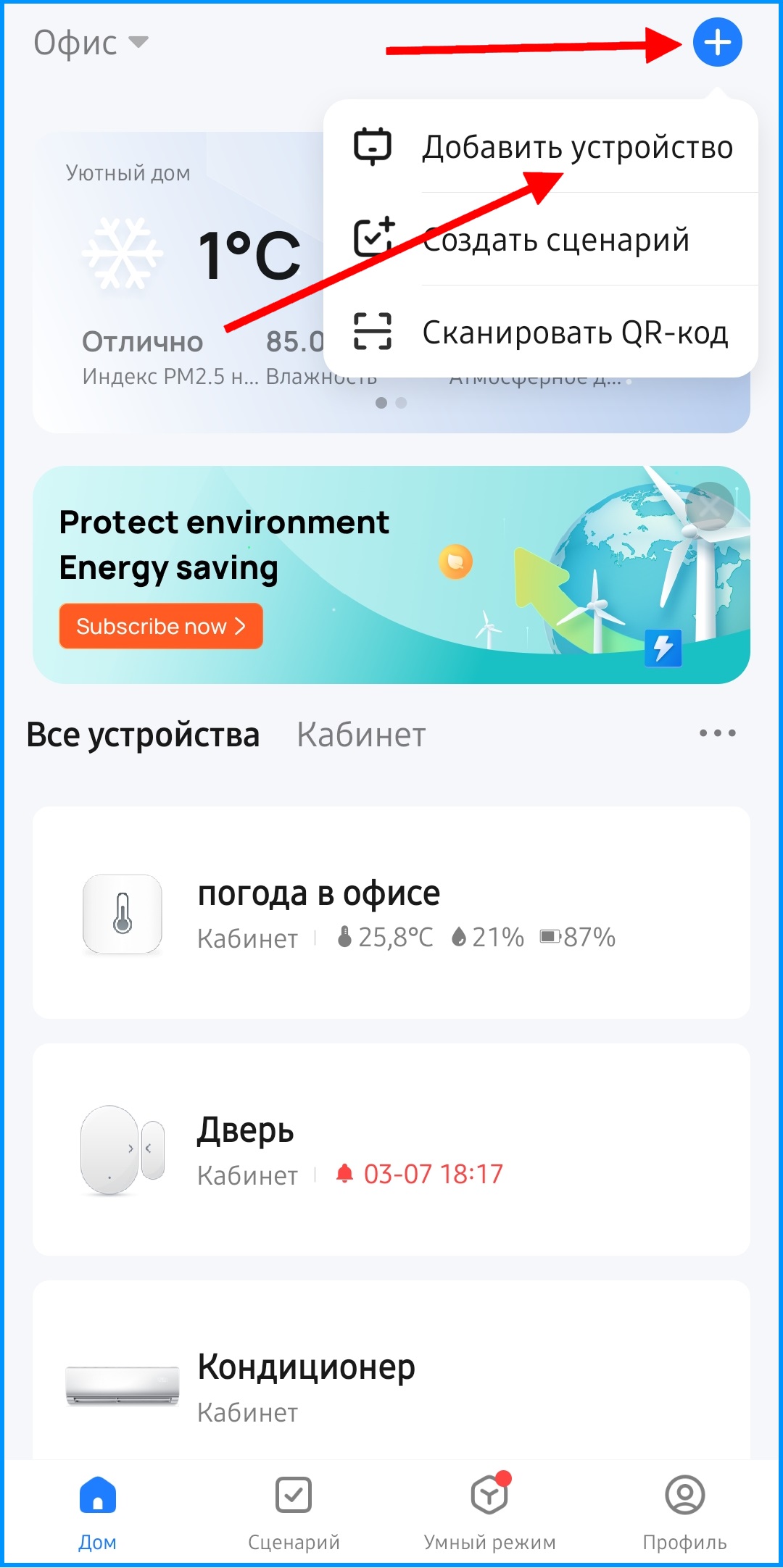
Если устройство не появилось автоматически, выберите его из списка "Выключатель" в разделе "Электрик" (как показано на рисунке ниже).
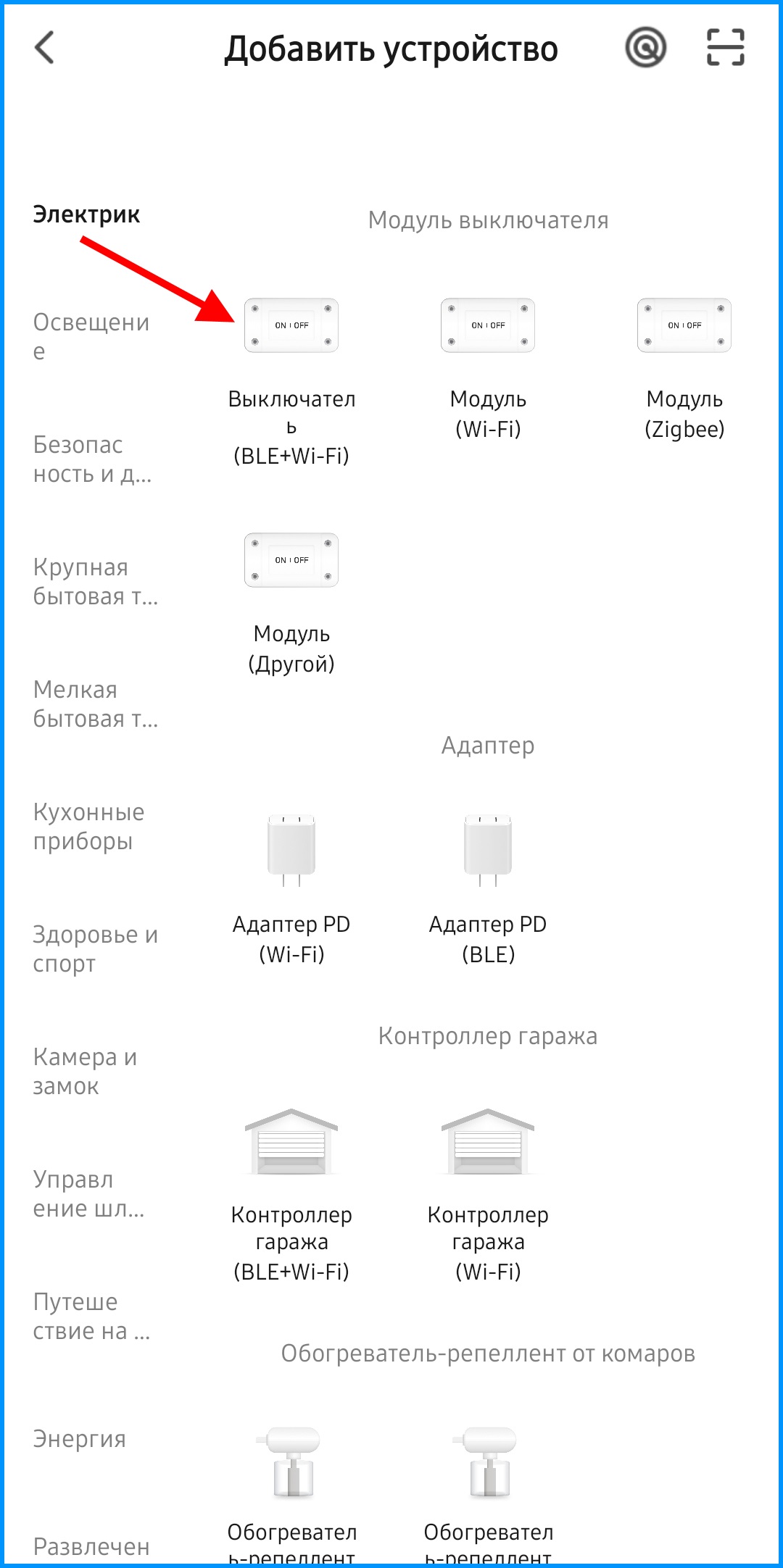
Далее следуйте подсказкам в приложении, согласитесь с тем что индикатор мигать (как показано на рисунке ниже).

Далее введите название и пароль вашей WiFi сети, нажмите "Далее" (как показано на рисунке ниже). После подключения дайте название устройству и отнесите его к комнате (если вам это требуется).
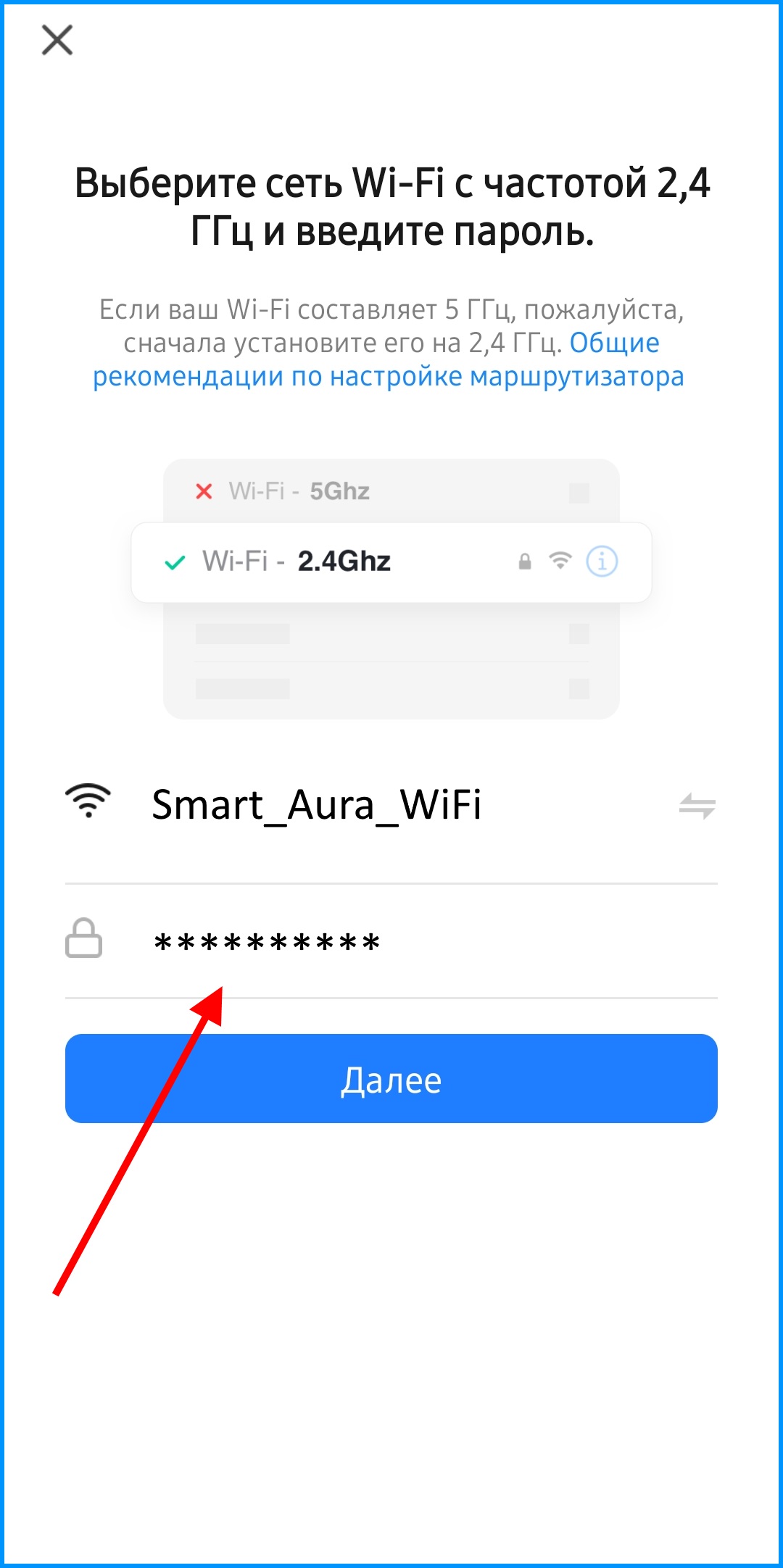
Для интеграции с голосовым помощником, перейдите в специальное приложение и найдите пункт: добавить -> устройство умного дома. Выберете и синхронизируйте аккаунт Smart Life, Tuya Smart, DIGMA SmartLife. После синхронизации все добавленные устройства появятся в приложении голосового помощника.
Подробная инструкция как интегрировать Smart Life или Tuya в Умный дом с Алисой
Подробная инструкция как интегрировать DIGMA Smartlife в приложение Маруся
Подробная инструкция как интегрировать DIGMA Smartlife в приложение Сбер Салют






